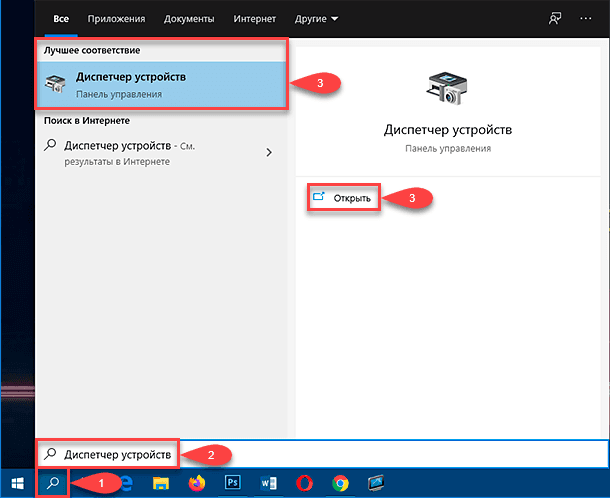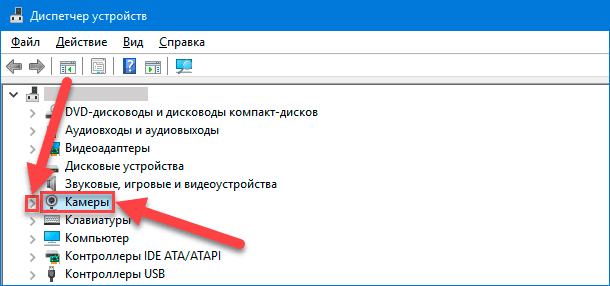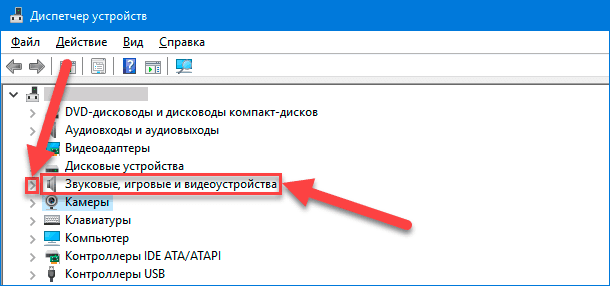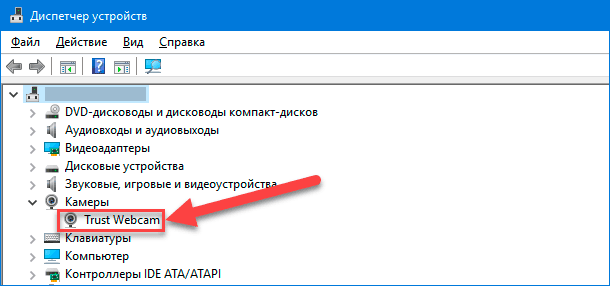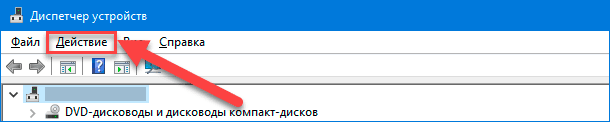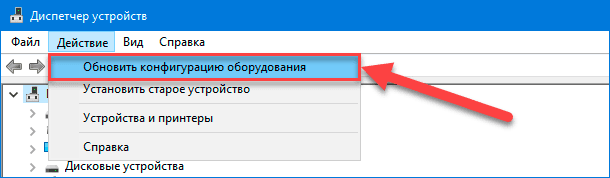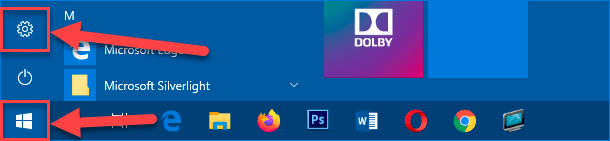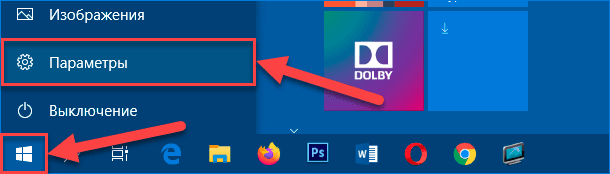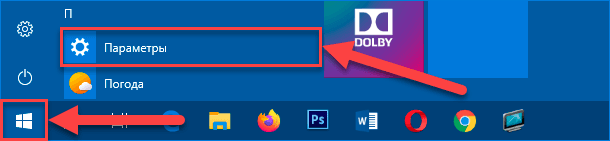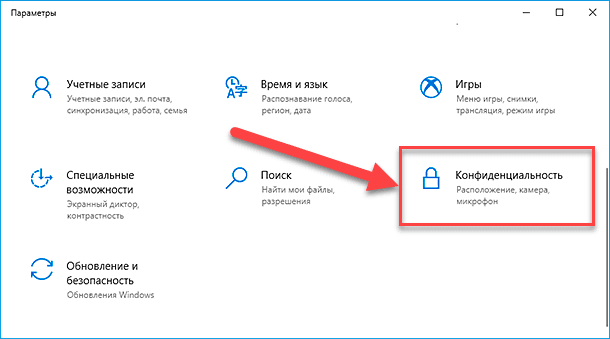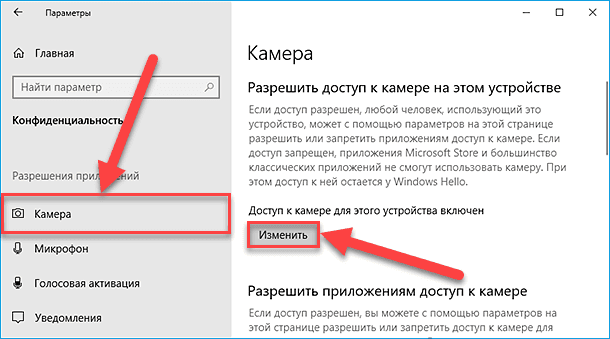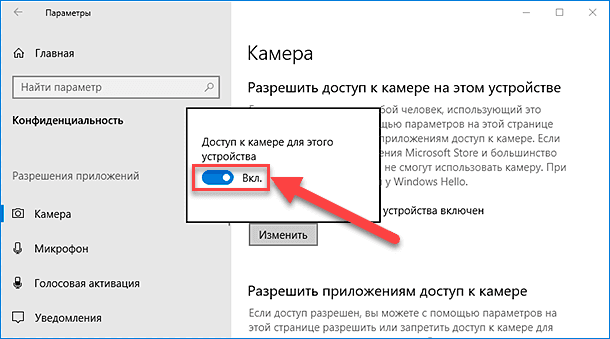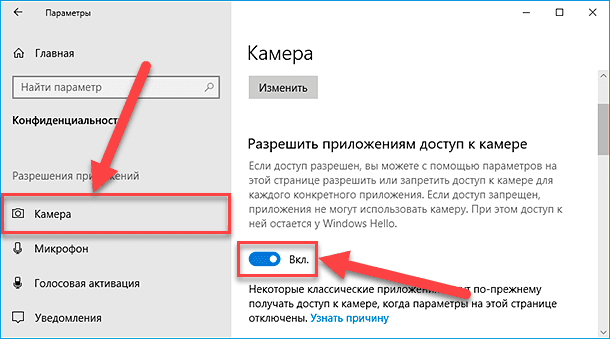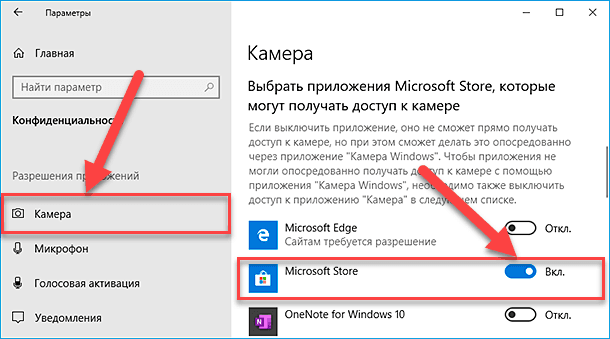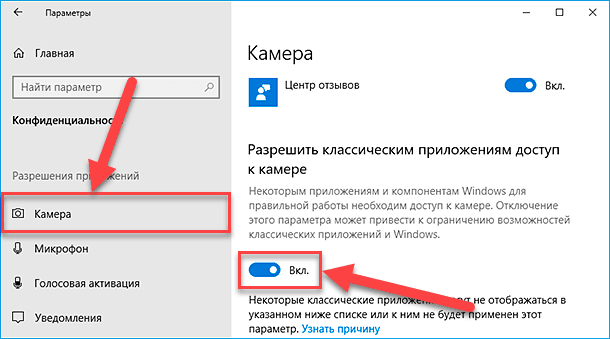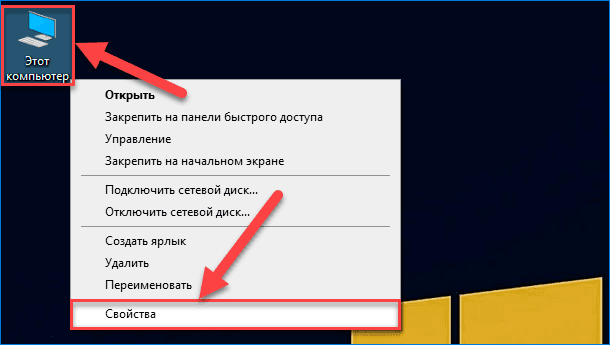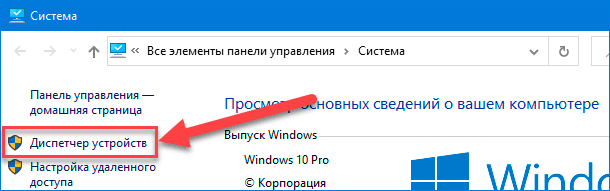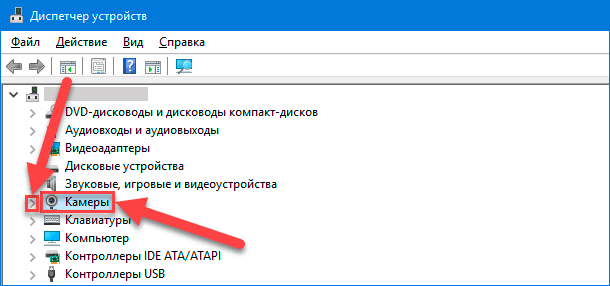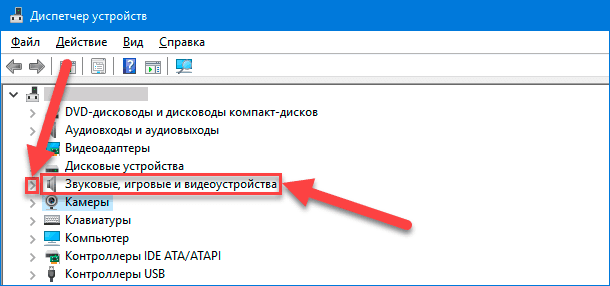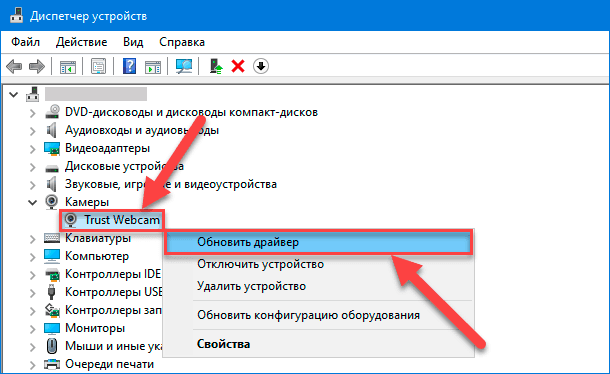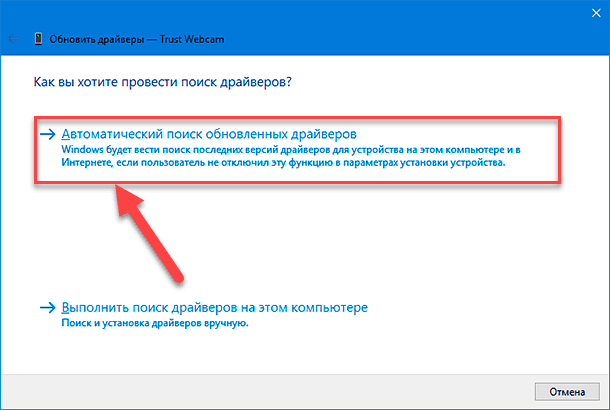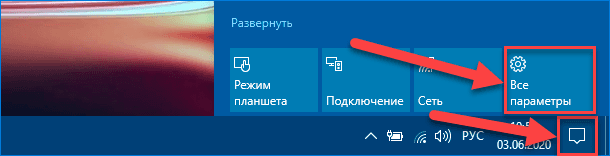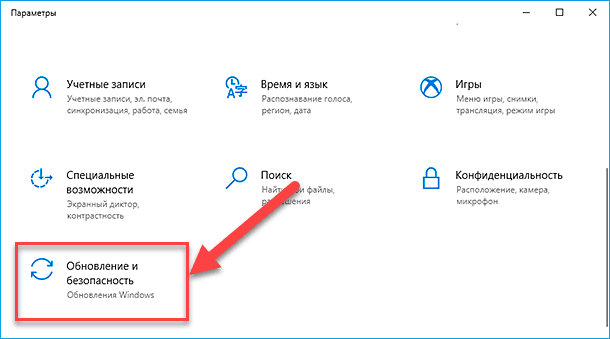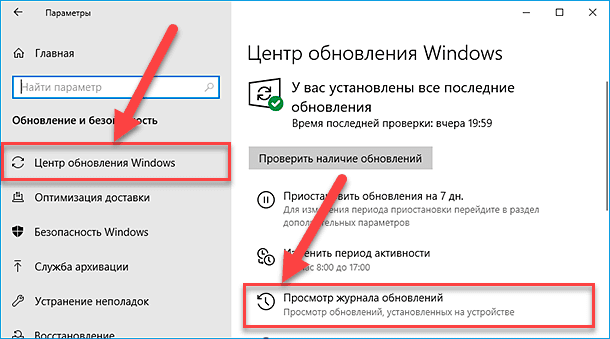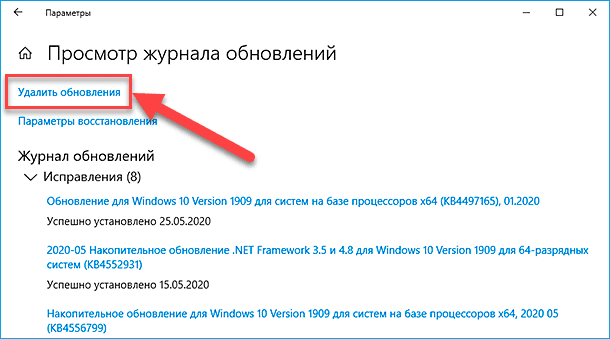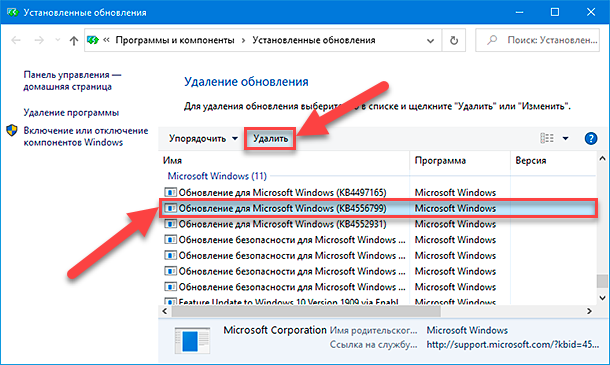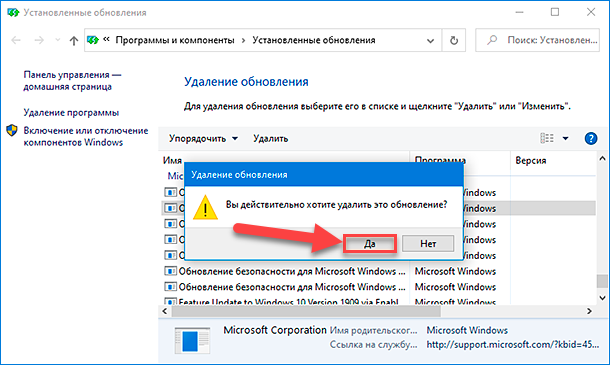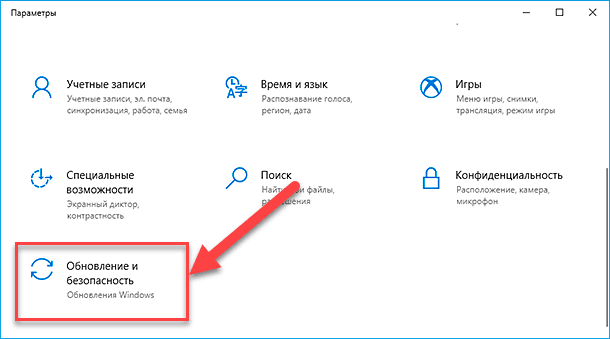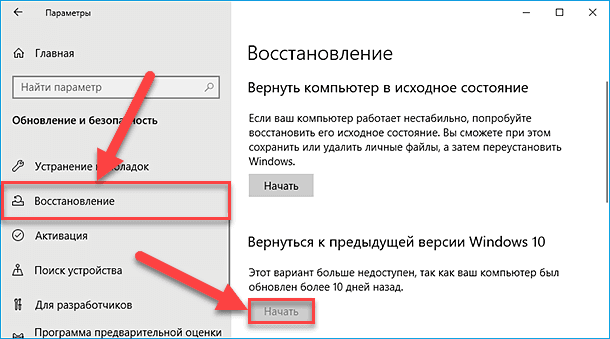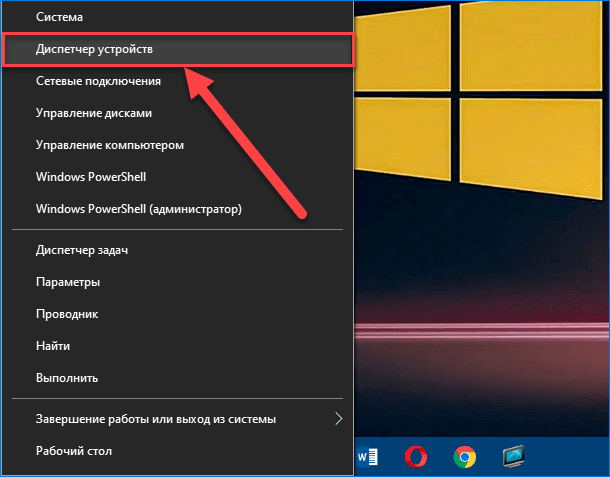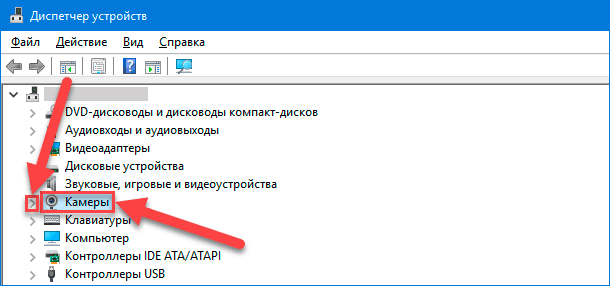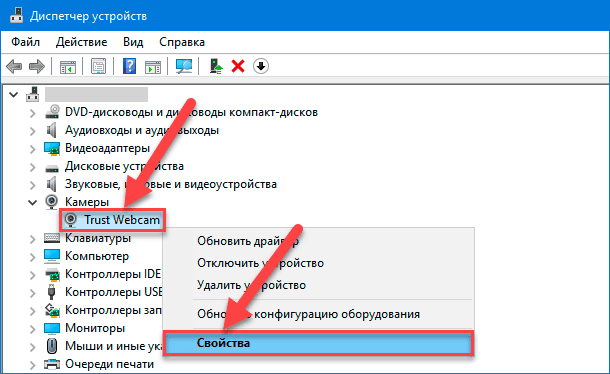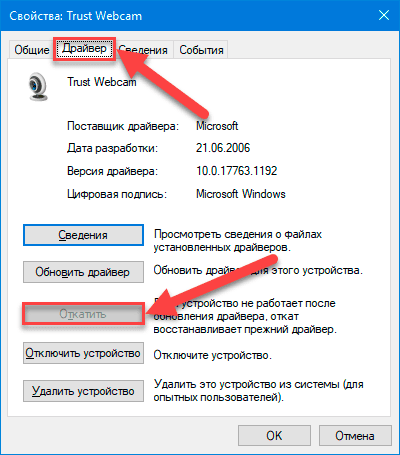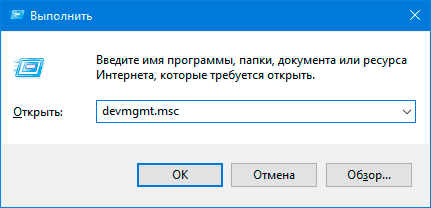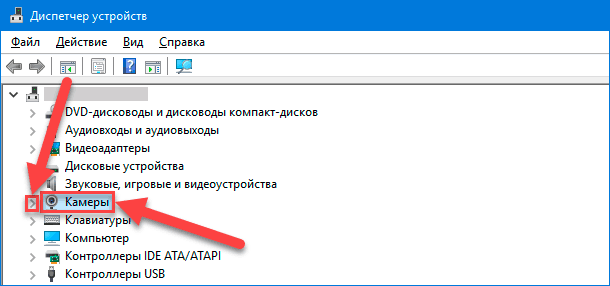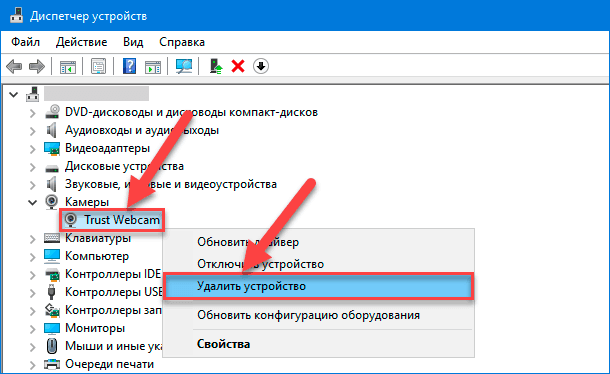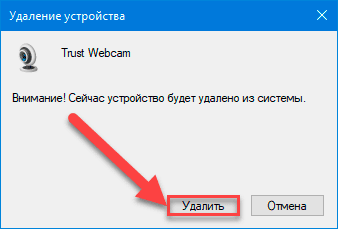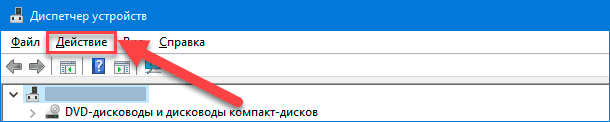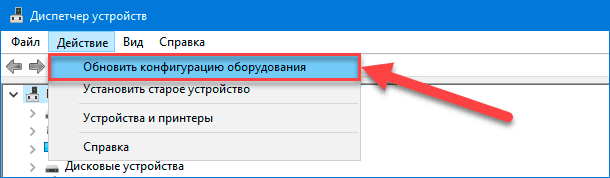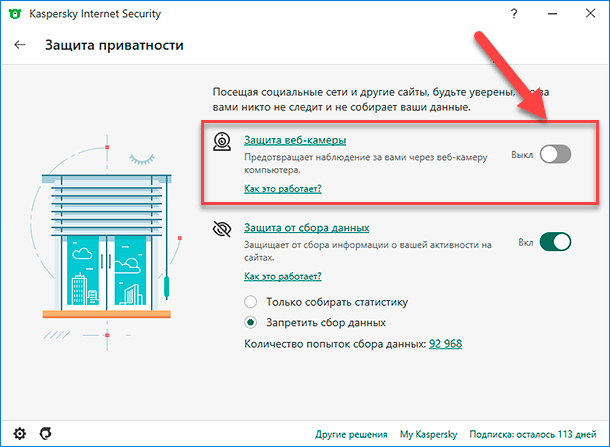Как на виндовс 10 разрешить доступ к камере и микрофону
Камера, микрофон и конфиденциальность в Windows 10
При наличии в вашем устройстве камеры и микрофона Windows 10 позволяет вам совершать видеовызовы Skype, снимать фотографии, записывать видео и многое другое. Многие приложения и службы требуют наличия камеры или микрофона и используют ее, а параметры Windows позволяют управлять списком приложений, которые могут использовать камеру или микрофон.
Некоторые пользователи опасаются, что незнакомые приложения, компании или вредоносные программы могут использовать камеру или микрофон их устройств. Использование камеры или микрофона должны контролировать вы. Чтобы помочь вам понять, когда камера включена, предоставляются следующие индикаторы.
Если устройство оснащено камерой с подсветкой, то во время использования камеры загорается подсветка.
Если устройство не оснащено подсветкой камеры, то при включении или отключении камеры отображается соответствующее уведомление.
Чтобы помочь вам понять, когда микрофон используется, предоставляются следующие индикаторы.
В области уведомлений на панели задач будет отображаться значок микрофона. Этот индикатор можно включить или отключить, перейдя к параметрам > параметры > Персонализация > панели задач и выбрав команду выбрать значки, которые будут отображаться на панели задач.
Вы также можете узнать, какие приложения в настоящее время используют камеру или микрофон или недавно обращались к камере или микрофону, перейдя > Параметры > Конфиденциальность > Камера или Пуск > Settings > Конфиденциальность > микрофон.
Примечание: Эта функция не существует в Windows 10 версии 1809 и более ранних версиях.
Ниже описываются параметры, которые позволяют контролировать использование камеры.
Элементы управления параметрами камеры или микрофона могут быть уже отключены, если вы используете устройство, выданное вам на работе, или если вы добавили рабочую учетную запись в собственное устройство. В этом случае в верхней части страницы параметров камеры или микрофона появится заголовок Некоторые параметры управляются организацией.
Три типа камер
В зависимости от того, какими камерами оснащено устройство, существует три типа камер, к которым могут получить доступ приложения и службы.
Цветная камера используется для съемки стандартных цветных фотографий и видео.
Инфракрасная камера позволяет снимать фото и видео в оттенках серого (черно-белые фотографии и видео) на основе интенсивности инфракрасного излучения.
Камера глубины распознает контуры объектов перед ней и расстояние от них до устройства. Например, камеру глубины можно использовать для определения того, когда человек находится перед устройством.
Управление списком приложений Microsoft Store, имеющих доступ к камере
Перейдите в раздел пуск > Параметры > Конфиденциальность > камерой.
Укажите необходимое значение для параметра Разрешить приложениям доступ к камере.
В разделе Выберите приложения, которые могут получать доступ к камере включите или отключите отдельные параметры для приложений.
Примечание: Даже если вы отключите камеру для каждого приложения в разделе Выберите приложения, которые могут получать доступ к камере, некоторые из перечисленных приложений все равно смогут открывать камеру для съемки фото или видео. Однако камера не будет производить запись изображений и видео, пока вы не нажмете кнопку Фото или Видео.
Управление списком приложений Microsoft Store, имеющих доступ к микрофону
Перейдите в раздел пуск > Параметры > Конфиденциальность > микрофона.
Укажите необходимое значение для параметра Разрешить приложениям доступ к микрофону.
В разделе Выберите приложения, которые могут получать доступ к микрофону включите или отключите отдельные параметры для приложений.
Как разрешить веб-сайту использовать камеру или микрофон при просмотре веб-страниц в Microsoft Edge?
При просмотре веб-сайтов в Microsoft Edge можно использовать камеру и микрофон. Однако, даже когда камера и микрофон включены для Microsoft Edge, будет необходимо по-прежнему предоставлять разрешение отдельным веб-сайтам на использование камеры и микрофона. Вот как это сделать.
Перейдите на веб-сайт, который хочет использовать микрофон и (или) камеру.
Если отобразится диалоговое окно с запросом на предоставление разрешения веб-сайту использовать вашу камеру или микрофон, выберите Разрешить однократно или Всегда разрешать или закройте диалоговое окно, чтобы блокировать доступ.
Как запретить веб-сайту использовать камеру или микрофон при просмотре веб-страниц в Microsoft Edge?
Выберите Дополнительные параметры, а затем в разделе Разрешения для веб-сайта выберите пункт Управление разрешениями.
Выберите веб-сайт, которым требуется управлять.
В разделе Камера или Микрофон установите переключатель в положение Выкл, чтобы отключить доступ для этого веб-сайта.
Примечание: Некоторые веб-сайты могут не работать, если вы заблокируете для них доступ к камере и микрофону. Например, у вас может не получиться присоединяться к видеоконференции.
Исключения для параметров конфиденциальности камеры и микрофона
Если вы включите функцию Windows Hello, она будет использовать камеру для вашей идентификации, даже если параметр Разрешить приложениям доступ к камере выключен. Если функция Windows Hello отключена, у нее нет доступа к камере. (Функция Windows Hello в Windows 10 — это новый способ входа в ваши устройства, приложения, веб-службы и сети.)
Начиная с Windows 10 версии 1903 на страницах параметров камеры и микрофона можно получить доступ к дополнительным параметрам, предоставляющим ограниченный контроль над классическими приложениями, которые обращаются к камере и микрофону с помощью поддерживаемых методов. Этот параметр можно найти в разделе Разрешить классическим приложениям доступ к камере или Разрешить приложениям доступ к микрофону. Здесь вы найдете список классических приложений, обнаруженных Windows, которые взаимодействовали с камерой или микрофоном. При включении или отключении параметра будут затронуты все приложения, указанные в этом разделе.
Вы можете выбрать любое из приложений, чтобы получить подробные сведения о конкретном файле на устройстве, который обращался к камере или микрофону.
Если вы используете приложение или компонент Windows, который использует камеру или микрофон прямо через компонент Windows, вместо него вы увидите компонент Windows, указанный в списке. Например, если вы взаимодействуете с Кортаной с помощью микрофона, вы увидите сообщение «исполняемый файл речевой среды».
Если отключить параметр Разрешить классическим приложениям доступ к камере или Разрешить классическим приложениям доступ к микрофону, вы сможете запретить некоторым компонентам Windows использовать камеру или микрофон, например Кортане или компоненту диктовки Windows.
Классические приложения могут не всегда отображаться в списке доступных приложений на страницах параметров камеры и микрофона или могут по-прежнему иметь доступ к камере или микрофону, даже если эти параметры отключены. Узнать причину
Камера не работает в Windows 10
Если камера не работает в Windows 10, возможно, после последнего обновления отсутствуют драйверы. Возможно также, что антивирусная программа блокирует камеру, ваши параметры конфиденциальности запрещают доступ к камере для некоторых приложений или существует проблема с приложением, которое вы хотите использовать.
Ищете другие сведения о камере?
Ищете дополнительные сведения об отсутствующих альбомах камеры? См. раздел Отсутствует альбом камеры в Windows 10.
Хотите узнать об импорте фотографий? См. раздел Импорт фотографий и видео с телефона на компьютер.
Перед началом работы
Прежде чем приступить к решению проблемы, выполните указанные ниже действия:
Если камера по-прежнему не работает, выполните следующее. Чтобы получить наилучшие результаты, попробуйте использовать возможные варианты устранения проблемы в указанном порядке.
Поиск выключателя или кнопки камеры на устройстве
У некоторых ноутбуков и переносных устройств есть физический выключатель или кнопка, отключающая и включающая камеру. Если она отключена, устройство не распознает установленную камеру. Если на компьютере есть выключатель или кнопка, включите ее перед использованием камеры.
Проверьте ваши настройки
Предоставьте разрешение вашим приложениям
Если вы недавно обновили Windows 10, может потребоваться предоставить разрешение приложениям на использование камеры. В более поздних версиях Windows 10 у некоторых приложений нет доступа по умолчанию к камере.
Примечание: Если доступ к камере для устройства отключен и вы не можете нажать Изменить, вам потребуется, чтобы администратор устройства включил для вас доступ к камере.
Прежде чем какое-либо приложение сможет получить доступ к камере, включите доступ к камере для приложений в своей учетной записи пользователя. Включите параметр Разрешить приложениям доступ к камере.
После разрешения доступа к камере перейдите в раздел Выбрать приложения Microsoft Store, которые могут получать доступ к камере и включите доступ к камере для нужных приложений. В этом списке отображаются только приложения, установленные из Microsoft Store.
Если вы установили приложение из Интернета, с диска, USB-накопителя или его установил для вас ИТ-администратор, это может быть приложение, не связанное с Microsoft Store. Для проверки найдите параметр Разрешить классическим приложениям доступ к камере и убедитесь, что он включен. Многие приложения для видеоконференций, такие как Microsoft Teams, являются классическими приложениями, для которых требуется включить этот параметр.
Инструкции по настройке параметров конфиденциальности камеры в Windows 10 см. на странице сообщества Windows (на английском языке).
Проверьте антивирусную программу
Найдите параметры антивирусной программы, блокирующие доступ к камере или управляющие разрешением на использование камеры. Чтобы получить помощь, посетите веб-сайт компании-разработчика антивирусной программы.
Проверьте драйверы оборудования
Попробуйте другой USB-порт и проверьте наличие изменений оборудования
Если вы используете внешнюю камеру, сначала попробуйте использовать ее с другим USB-портом на устройстве. Если это не помогает или ваша камера встроена в устройство, попробуйте сделать следующее.
Найдите камеру в разделе Камеры, Устройства обработки изображений или Звуковые, игровые и видеоустройства.
Если вы не можете найти свою камеру, выберите меню Действие и нажмите Обновить конфигурацию оборудования.
Дождитесь, пока будут найдены и установлены обновленные драйверы, перезапустите устройство и попробуйте открыть приложение «Камера» еще раз.
Если эти действия не устранят проблему, перейдите к следующим действиям.
Проверьте наличие несовместимого драйвера камеры
Некоторые старые камеры, предназначенные для старых устройств, несовместимы с Windows 10. Ниже показано, как проверить совместимость вашей камеры.
В диспетчере устройств, найдите камеру в разделе Камеры, Устройства обработки изображений или Звуковые, игровые и видеоустройства.
Нажмите и удерживайте или щелкните правой кнопкой мыши имя камеры, а затем выберите пункт Свойства.
Выберите вкладку Драйвер, нажмите кнопку Сведения и найдите имя файла, содержащее часть stream.sys. Если такое имя есть, ваша камера была создана до Windows 7 и ее необходимо заменить новой.
Если имя файла, содержащее часть stream.sys, отсутствует, перейдите к следующим действиям.
Откат драйвера камеры
Если после обновления камера перестала работать, выполните следующее.
В диспетчере устройств нажмите и удерживайте или щелкните правой кнопкой мыши имя камеры, а затем выберите пункт Свойства.
Перейдите на вкладку Драйвер и выберите Откатить > Да. (Некоторые драйверы не поддерживают этот параметр. Если для драйвера не отображается параметр Откатить, переходите к следующему исправлению.)
После отката перезапустите устройство и попробуйте открыть приложение «Камера» еще раз.
Если откат не сработал или недоступен, переходите к следующим действиям.
Удалите драйвер камеры и обновите конфигурацию оборудования
В диспетчере устройств нажмите и удерживайте или щелкните правой кнопкой мыши имя камеры, а затем выберите пункт Свойства.
Перейдите на вкладку Драйвер и выберите Удалить устройство. Установите флажок Удалить программы драйверов для этого устройства и нажмите кнопку OK.
В меню Действие диспетчера устройств выберите Обновить конфигурацию оборудования.
Дождитесь, пока будут найдены и установлены обновленные драйверы, перезапустите компьютер и попробуйте открыть приложение «Камера» еще раз.
Примечание: Если камера по-прежнему не работает, обратитесь за помощью на веб-сайт производителя камеры.
Требуется дополнительная помощь?
Дополнительные сведения об основах использования камеры см. в разделе Как использовать приложение «Камера».
Поищите ответы на форумах
Если предложенные выше решения не работают, попробуйте поискать обсуждение похожих проблем на форуме Сообщества Microsoft, посвященном приложению «Камера Windows». Если вы не найдете решение, опубликуйте сведения о своей проблеме и зайдите позже, чтобы просмотреть ответы.
Отправьте отзыв
Если вы попробовали действия, описанные в этой статье, и не нашли решение проблемы, используйте Центр отзывов о Windows, чтобы сообщить об ошибке. Это поможет корпорации Майкрософт найти основную причину данной проблемы.
Укажите сведения о том, что вы делали или опишите действия, которые вы выполняли, когда произошла ошибка. Используйте параметр Воссоздать эту неполадку при отправке отзывов в Центре отзывов.
Как исправить типичные проблемы с камерой в «Windows 10»?
Если пользователи сталкиваются с проблемами определения и полноценного функционирования веб-камеры на компьютерном устройстве под управлением операционной системы «Windows 10», то быстро определить причину и устранить неполадки можно при помощи, представленных далее в данном руководстве, поэтапных действий.
Введение
Высочайшая популярность и массовость представления современных компьютерных устройств во многих областях деятельности пользователей, основными представителями которых безусловно являются стационарные персональные компьютеры и ноутбуки различного вариативного исполнения под управлением операционной системы «Windows 10», побудило производителей к выпуску не только продвинутых образцов внутренних комплектующих, но и разработке и внедрению разнообразного подключаемого аппаратного обеспечения, обладающего различными характеристиками и заложенными функциональными возможностями.
Направленность, используемого пользователями на своих персональных компьютерах, дополнительного оборудования самая разная, и варьируется от внешних носителей, ответственных за безопасное хранение данных, до подключаемых манипуляционных средств управления и различных мультимедийных устройств. Так, например, часто используемым, как встроенным, так и подключаемым, оборудованием, ответственным за визуализацию и передачу видео потока цифровых данных при удаленных способах коммуникации пользователей, являются различные виды веб-камер.
Обычно, ответственный инструментарий операционной системы «Windows 10» способен в автоматическом режиме обнаруживать, настраивать для безошибочного функционирования и поддерживать работоспособность большинства современных образцов камер. Но иногда, периферийное устройство может внезапно перестать работать по разным причинам, наиболее часто встречающимися среди которых безусловно являются неполадки драйвера, конфликт совместимости после качественного обновления системы, заданные настройки конфиденциальности или проблемы, непосредственно связанные с оборудованием.
Однако, какой бы ни была причина, результатом которой является развитие проблем со встроенной веб-камерой или внешне подключаемой «USB-камерой» при попытке пользователей установить видеосвязь с друзьями, в домашних условиях, или коллегами, при деловом общении, можно задействовать возможности приложения «Диспетчер устройств», «Параметры» и защитного программного обеспечения от сторонних производителей для устранения наиболее распространенных неполадок.
В данном руководстве, описывающем разнообразные, заложенные разработчиками, возможности операционной системы «Windows 10», мы расскажем о нескольких шагах, которые необходимо предпринять пользователям для исправления проблем со встроенной камерой или внешней веб-камерой «USB».
Как исправить неполадку, следствием которой выступает неспособность «Windows 10» обнаружить подключенную камеру?
Чтобы проверить, обнаруживает ли ответственная служба операционной системы «Windows 10» периферийное устройство, подключите камеру к компьютеру (если только это не встроенная веб-камера) и выполните следующий упорядоченный пошаговый алгоритм простых действий.
Для исполнения востребованной операции определения веб-камеры служебным инструментарием операционной системы, пользователям потребуется открыть приложение «Диспетчер устройств» любым, известным или наиболее предпочитаемым, способом. Например, нажмите на закрепленной «Панели задач» в нижнем левом углу рабочего стола на кнопку «Поиск», представленную в виде схематического значка «лупа», и добейтесь отображения соответствующей всплывающей панели. В поле ввода поискового запроса наберите фразу «Диспетчер устройств». Система произведет поиск востребованного элемента и по исполнению в разделе «Лучшее соответствие» представит итоговый результат. Щелкните по нему левой кнопкой мыши или нажмите на кнопку «Открыть» в правом боковом меню управления поисковой панели, и востребованное приложение будет незамедлительно открыто.
В представленном новом всплывающем окне отобразите вложенное содержимое раздела «Камеры», выполнив сдвоенный щелчок левой кнопкой мыши по наименованию или нажав на индикативную стрелку управления «вправо», расположенную рядом с указанным разделом.
Примечание. В отдельных случаях, подключенная камера может быть представлена в разделе «Звуковые, игровые и видеоустройства».
Проверьте среди расположенных в разделе образцов, определенных операционной системой, оборудования и удостоверьтесь, что подключенная веб-камера обнаружена и представлена выделенным отдельным разделом.
(Необязательно) Если камера не отображена ни в одном из разделов, то на ленте меню управления приложения «Диспетчер устройств» в верхней части окна нажмите на кнопку «Действие».
Во всплывающей панели скрытого меню отыщите, из доступных для использования вариантов разрешенных действий, и выберите раздел «Обновить конфигурацию оборудования».
После выполнения упорядоченного алгоритма пошаговых действий, система должна обнаружить и представить подключенное видео оборудование. Если ответственной службе не удалось отыскать и опознать камеру, то отключите периферийное устройство, перезагрузите компьютер, а затем снова подключите камеру и повторно выполните описанный порядок действий. Также, при наличии таковой возможности (например, при варианте подключения камеры посредством последовательного интерфейса «USB»), попробуйте включить веб-камеру в другой порт, чтобы убедиться в отсутствии проблем в цепи соединения.
Если камера все еще не работает, для проверки ее исправности и гарантированного подтверждения отсутствия аппаратных проблем, подключите видео устройство к другому компьютеру и протестируйте его работоспособность.
При наличии физических неисправностей или механической поломке оборудования, замените испорченную веб-камеру на новую.
Примечание. В качестве альтернативного варианта для замены поврежденного видео устройства можно рассмотреть веб-камеру «Logitech BRIO» с разрешением «4K» и поддержкой аутентификации для быстрого и безопасного распознавания лиц посредством «Windows Hello».
Как разрешить приложениям доступ к камере с помощью настроек конфиденциальности?
Операционная система «Windows 10» может автоматически блокировать приложениям (таким как «Skype», «Zoom», «Microsoft Teams» и т.д.) доступ к микрофону и веб-камере для защиты пользовательской конфиденциальности. Если камера подключена и настроена правильно, но не работает с определенным конкретным приложением, то пользователям необходимо проверить принятые настройки конфиденциальности.
Чтобы разрешить востребованным приложениям доступ к веб-камере в операционной системе «Windows 10», следует выполнить простой упорядоченный алгоритм пошаговых действий, представленный далее.
Запустите любым удобным или приемлемым способом системное приложение «Параметры», предоставляющее мгновенный доступ ко всем основным настройкам служб и пользовательского интерфейса операционной системы «Windows 10». Например, нажмите в нижнем левом углу рабочего стола на закрепленной «Панели задач» на кнопку «Пуск», представленную в виде схематической проекции «окна», и откройте главное пользовательское меню «Windows». В левой боковой зафиксированной вертикальной ленте управления наведите указатель компьютерной мыши на кнопку «Параметры», исполненную в виде схематического значка «сложной шестеренки».
В мгновенно открывшейся боковой панели нажмите левой кнопкой мыши на связанный одноименный раздел, и требуемое приложение «Параметры» будет немедленно запущено.
Или, отыщите в основном упорядоченном перечне установленных в операционной системе служебных приложений и программ сторонних разработчиков, используя колесо вращения компьютерной мыши или ползунок полосы прокрутки, и выберите раздел «Параметры», также мгновенно осуществляющий запуск востребованного приложения.
На главной странице открывшегося приложения, перемещаясь по списку вложенных элементов посредством ползунка полосы прокрутки или колеса вращения компьютерной мыши, отыщите и выберите вкладку «Конфиденциальность».
В левой боковой панели, применяя стандартные способы перемещения по доступному содержимому, найдите и щелкните левой кнопкой мыши раздел «Камера».
В правой боковой панели окна, содержащей связанные настройки, в разделе «Разрешить доступ к камере на этом устройстве» нажмите на кнопку «Изменить».
В новом отдельном дополнительном всплывающем окне управления «Доступ к камере для этого устройства» установите переключатель в положение «Вкл.» (индикативная окраска графического тумблера будет изменена с нейтрального белого на активный синий цвет).
В следующем разделе «Разрешить приложениям доступ к камере» также установите ответственный переключатель в положение «Вкл.» (окраска цветового оформления графического тумблера будет изменена с белой на синюю), что позволит управлять параметрами конфиденциальности для каждого конкретного приложения.
Применяя колесо вращения компьютерной мыши или ползунок полосы прокрутки, перейдите в раздел «Выберите приложения, которые могут получать доступ к камере». Нажимая на представленные переключатели, ответственные каждый за определенное установленное программное обеспечение, разрешите доступ к веб-камере востребованным приложениям (например, «Камера», «Фотографии», «Microsoft Store», «Skype», «Центр отзывов» и т.д.), установив связанные тумблера в активное положение «Вкл.».
После выполнения представленного упорядоченного алгоритма последовательных действий, каждое приложение, получившее разрешение, сможет начать использовать подключенную или встроенную (в зависимости от комплектации) веб-камеру.
Описанная в данном разделе последовательность пошаговых операций предназначена для предоставления доступа к камере приложениям, которые загружены из магазина «Microsoft Store». Если пользователи используют классические настольные приложения, то для разрешения осуществлять взаимодействие с веб-камерой таким программам, пользователи должны дополнительно предоставить соответствующий доступ. Перейдите в конец списка настроек, применяя ползунок полосы прокрутки или колесо вращения компьютерной мыши, и в разделе «Разрешить классическим приложениям доступ к камере» обязательно установите ответственный переключатель в положение «Вкл.» (исполнение операции будет подтверждено синей цветовой окраской графического тумблера), позволив указанным классическим компонентам в дальнейшем использовать веб-камеру по назначению.
Как обновить драйвер камеры с помощью приложения «Диспетчер устройств»?
Если веб-камера перестает работать после установки новой версии сборки операционной системы «Windows 10» (например, накопительного обновления от ноября 2019 года) или другого качественного обновления системы, то существует высокая вероятность, что для управления камерой используется версия драйвера, которая вызывает проблемы совместимости или приводит к развитию конфликтов с основным программным обеспечением.
Чтобы обновить драйвер веб-камеры для устранения подобных проблем в операционной системе «Windows 10», пользователям предстоит выполнить следующий пошаговый алгоритм простых упорядоченных действий.
Используйте, представленный ранее, способ запуска приложения «Диспетчер устройств» или примените другой, более привычный или комфортный, вариант. Например, найдите на поверхности рабочего стола ярлык проводника файлов «Этот компьютер» и щелкните по нему правой кнопкой мыши. В открывшемся всплывающем контекстном меню отыщите, из списка допустимых к исполнению действий, и выберите раздел «Свойства».
В новом окне системных настроек панели управления нажмите на текстовую ссылку «Диспетчер устройств» в левом боковом закрепленном меню, и востребованное одноименное приложение будет мгновенно открыто.
Отыщите в представленном перечне аппаратного оборудования персонального компьютера раздел «Камеры» и откройте его вложенное содержимое, щелкнув дважды левой кнопкой мыши по наименованию раздела или нажав на индикативную стрелку управления «вправо», мгновенно открывающую скрытые элементы.
Примечание. Если в указанном разделе камера не отображена, то поищите ее в разделе «Звуковые, игровые и видеоустройства», повторив описанную процедуру для отображения вложенного содержимого.
Щелкните правой кнопкой мыши по разделу, озаглавленному названием веб-камеры, и в открывшемся всплывающем контекстном меню выберите, из перечня разрешенных операций, раздел «Обновить драйвер».
Будет запущено новое всплывающее отдельное окно ответственной службы обновления, в котором необходимо нажать на исполняемый раздел управления «Автоматический поиск обновленных драйверов».
После выполнения описанного пошагового алгоритма простых упорядоченных действий, ответственная системная служба произведет поиск доступных новых вариантов драйверов и, при обнаружении соответствующего обновления, автоматически загрузит и установит подготовленный пакет, аналогично действиям службы приложения «Центр обновления Windows».
В случае, если по результатам исполнения новая версия драйвера не найдена, то пользователи должны проверить веб-сайт поддержки производителя аппаратного устройства, чтобы загрузить и установить актуальную рабочую версию программного обеспечения камеры, следуя предлагаемым инструкциям разработчиков.
Также, в качестве действенного решения, можно воспользоваться, предлагаемыми далее в следующем разделе, шагами, чтобы удалить недавнее обновление, блокирующее функционирование камеры, и вернуть устройству востребованную работоспособность.
Удаление качественного обновления операционной системы «Windows 10»
Если проблема с корректным функционированием веб-камеры появилась после применения накопительного обновления, то пользователи могут удалить проблемное дополнение, чтобы устранить неполадку. Данная процедура подразумевает пошаговое исполнение пользователями следующих упорядоченных действий.
Откройте системное приложение «Параметры», содержащее все основные настройки, представленным ранее или другим, наиболее удобным для каждого конкретного пользователя, способом. Например, в нижнем правом углу рабочего стола нажмите на закрепленной «Панели задач» на кнопку «Центр уведомлений Windows», представленную в виде схематического значка «заметки» и расположенную в крайнем правом местоположении. В открывшейся всплывающей боковой панели уведомлений перейдите в нижней ее части к области кнопок быстрого действия, отыщите, из предложенных для взаимодействия вариантов, и нажмите на кнопку «Все параметры», мгновенно вызывающую требуемое приложение.
В представленном окне системных параметров, используя колесо вращения компьютерной мыши или ползунок полосы прокрутки, перейдите в конец упорядоченного списка настроек и щелкните левой кнопкой мыши вкладку «Обновление и безопасность».
На новой открывшейся странице в левой боковой панели перейдите в раздел «Центр обновления Windows».
В связанной правой боковой панели нажмите на исполняемый раздел управления «Просмотр журнала обновлений».
На следующей странице нажмите на текстовую ссылку «Удалить обновления».
В новом отдельном ответственном окне «Установленные обновления» отыщите, в упорядоченном списке, внедренный вариант улучшения операционной системы «Windows 10», выделите его левой кнопкой мыши, а затем нажмите на кнопку «Удалить».
Система выдаст предупреждающее уведомление. Для ответа на вопрос «Вы действительно хотите удалить это обновление?» нажмите на кнопку «Да», подтвердив свое решение, и запустите выбранный процесс.
После пошагового выполнения пользователями описанных упорядоченных действий, проблемное обновление будет удалено с устройства, и работоспособность камеры будет полностью восстановлена.
Используя резервную копию вернитесь к предыдущей версии «Windows 10»
Если камера перестает работать после установки недавнего функционального обновления, то пользователи могут вернуться к использованию предыдущей версии операционной системы «Windows 10», выполнив, представленные далее, упорядоченные последовательные действия.
Откройте, описанным в предыдущем разделе, или другим приемлемым способом приложение системных настроек «Параметры». Например, воспользуйтесь, вероятно, самым быстрым и простым методом. Нажмите совместно комбинацию горячих клавиш «Windows + I» и необходимое приложение «Параметры» моментально будет запущено.
Задействуйте ползунок полосы прокрутки или колесо вращения компьютерной мыши и перейдите в конец списка настроек операционной системы, представленный на главной странице окна открывшегося приложения, а затем щелкните левой кнопкой мыши по вкладке «Обновление и безопасность».
В левой боковой панели на новой странице выбранной вкладки, применяя стандартные методы перемещения по вложенным элементам, отыщите и выберите раздел «Восстановление».
В представленном содержимом указанного раздела в правой боковой панели найдите раздел «Вернуться к предыдущей версии Windows 10» и нажмите на кнопку «Начать».
Примечание. Важно помнить, что предыдущая версия операционной системы храниться недолгое время, ограниченное десятью днями, и по истечению срока устаревшая сборка системы будет автоматически удалена.
В новом отдельном всплывающем окне помощника по возврату системы к предыдущей рабочей версии, следуйте предлагаемым пошаговым инструкциям и активируйте процесс отката к предшествующему варианту сборки «Windows 10».
После того, как пользователи выполнят предложенные упорядоченные последовательные действия, операционная система «Windows 10» вернется к предыдущей версии, в которой веб-камера работала корректно.
Как откатить драйвер камеры посредством возможностей приложения «Диспетчер устройств»?
Иногда, обновления драйверов, пришедшие на смену предыдущим рабочим версиям, могут содержать в себе отдельные ошибки или вызывать проблемы совместимости. Если веб-камера полноценно функционировала до недавнего обновления драйвера, то откат к предыдущей версии может устранить возникшую проблему.
Чтобы выполнить процедуру отката драйвера веб-камеры к предшествующей, гарантировано рабочей, версии в операционной системе «Windows 10», пользователи должны выполнить следующий упорядоченный алгоритм простых пошаговых действий.
Добейтесь отображения окна востребованного приложения «Диспетчер устройств», воспользовавшись одним из предложенных ранее или другим, более комфортным и быстрым, способом. Например, щелкните правой кнопкой мыши по кнопке «Пуск», расположенной в нижнем левом углу рабочего стола на закрепленной «Панели задач», и выполненную в виде схематической проекции «окна», или нажмите совместно комбинацию горячих клавиш «Windows + X» и откройте меню «Опытного пользователя». Во всплывающей панели меню отыщите, среди вариантов допустимых действий и разрешенных системных служб, и выберите раздел «Диспетчер устройств», немедленно открывающий искомое приложение.
Дважды щелкните левой кнопкой мыши в представленном перечне аппаратного оборудования по наименованию раздела «Камеры» (при необходимости используйте вместо данного другой дополнительный раздел «Звуковые, игровые и видеоустройства») или нажмите на связанную с ним индикативную стрелку управления «вправо» и откройте скрытое вложенное содержимое.
В отображенном перечне устройств щелкните правой кнопкой мыши по наименованию используемой веб-камеры и во всплывающем контекстном меню, из списка допустимых действий, выберите раздел «Свойства».
Перейдите в новом открывшемся окне свойств выбранного оборудования на вкладку «Драйвер».
Нажмите на кнопку «Откатить» для восстановления прежнего драйвера.
В ответственном всплывающем отдельном окне укажите причину, из представленного на выбор перечня, послужившей основанием для отказа от данной версии драйвера, и подтвердите свое решение нажатием на соответствующую кнопку, разрешающую запуск процедуры отката.
По окончанию перезагрузите персональный компьютер для принятия установленных изменений.
После выполнения предложенного упорядоченного алгоритма простых пошаговых действий, работоспособность веб-камеры должна быть полностью восстановлена, и видео устройство снова сможет начать полноценно работать, но уже под управлением более старой версии драйвера. Использование данного процесса также не позволит приложению «Центр обновления Windows» повторно устанавливать тот же драйвер камеры, но в будущих обновлениях более новая версия драйвера будет загружена и задействована для обслуживания автоматически.
Как переустановить драйвер камеры в приложении «Диспетчер устройств»?
В случае, если камера перестает работать из-за проблем конфигурации или драйвер непосредственно поврежден, то переустановка периферийного устройства с помощью встроенных возможностей приложения «Диспетчер устройств» может помочь устранить случившуюся неисправность.
Чтобы удалить и установить драйвер веб-камеры в операционной системе «Windows 10», пользователям потребуется выполнить следующие простые упорядоченные пошаговые действия.
Задействуйте любой из известных способов или примените другой, предпочитаемый непосредственно для каждого пользователя, действенный метод и откройте приложение «Диспетчер устройств». Например, нажмите совместно комбинацию горячих клавиш «Windows + R», в окне диалогового окна «Выполнить» в исполняемой строке «Открыть» введите команду «devmgmt.msc» и нажмите на кнопку «ОК» или клавишу «Ввод» на клавиатуре, что позволит мгновенно открыть востребованное приложение «Диспетчер устройств» без выполнения дополнительных операций.
Из списка представленного в приложении оборудования выберите раздел «Камеры» (или при соответствующей необходимости «Звуковые, игровые и видеоустройства») и дважды щелкните по его названию левой кнопкой мыши или нажмите на связанную индикативную стрелку управления «вправо», чтобы отобразить вложенное доступное содержимое.
Отыщите раздел, озаглавленный наименованием пользовательской веб-камеры, и щелкните по нему правой кнопкой мыши. В открывшемся по результатам действий всплывающем контекстном меню выберите, из перечня допустимых операций, и щелкните левой кнопкой мыши раздел «Удалить устройство».
В предупреждающем системном сообщении «Удаление устройства» подтвердите свой выбор нажатием на кнопку «Удалить», позволив ответственной службе произвести указанную процедуру.
На ленте меню управления приложения «Диспетчер устройств» нажмите на кнопку «Действие».
В открывшейся панели скрытого меню выберите, из списка разрешенных для применения вариантов допустимых действий, и щелкните левой кнопкой мыши раздел «Обновить конфигурацию оборудования».
Ответственная служба должна просканировать систему, на предмет наличия новых аппаратных устройств, и, в автоматическом режиме, самостоятельно установить отсутствующие драйвера.
После того, как описанные упорядоченные пошаговые действия будут исполнены, попробуйте воспользоваться веб-камерой в любом из поддерживающих приложений. Видео устройство должно полноценно работать без каких-либо ошибок.
Как исправить отсутствующий доступ приложений к камере с помощью антивируса?
Сторонние решения по безопасности, например, антивирусное программное обеспечение различных доверенных разработчиков, также могут применять блокировку доступа к веб-камере, как один из элементов общих настроек конфиденциальности.
Например, если пользователи на своих компьютерах используют защитный инструмент от компании «Лаборатория Касперского», то в зависимости от заданных настроек может потребоваться выполнить определенный порядок последовательных действий, чтобы приложения, попавшие под ограничения, могли получить доступ к камере.
Откройте окно защитного решения обеспечения должного уровня безопасности и доступа к вложенным элементам управления и запуска соответствующих востребованных процессов.
На главной странице выберите вкладку «Защита приватности».
На следующей связанной странице установите переключатель раздела «Защита веб-камеры» в положение «Вкл.» (индикативный цвет окраски графического регулятора в подтверждение исполнения востребованной операции будет изменен с серого на активный зеленый цвет).
После выполнения представленного порядка последовательных действий пользователи смогут использовать веб-камеру с любым приложением в операционной системе «Windows 10» абсолютно без ограничений.
Если пользователи подозревают, что сторонний антивирус блокирует доступ к веб-камере, то также можно обратится за помощью на официальный веб-сайт поддержки разработчика защитного решения для получения подробной информации о том, как разрешить доступ доверенным приложениям к видео устройству.
Заключение
Огромная популярность современных персональных компьютерных устройств напрямую связана не только с высокими, заложенными производителями, мощностными и скоростными характеристиками, но и основывается на возможности комплектовать и подключать к конечным устройствам разнообразное оборудование.
Операционная система, самым массовым представителем которой является «Windows», ответственная за полноценное управление компьютерным устройством и организацию безошибочного исполнения всех востребованных операций и пользовательских процессов, в автоматическом режиме определяет вид, доступного для использования, оборудования и осуществляет его настройку и подготовку для полноценного применения.
Одним из часто используемых видов аппаратных устройств бесспорно являются веб-камеры, как встроенные, так и внешне подключаемые. Однако, вследствие разнообразных причин, периферийное устройство может внезапно перестать полноценно работать, тем самым причинив пользователям значительные неудобства.
Используя представленное руководство, пользователи смогут устранить типичные неполадки с камерой в операционной системе «Windows 10», вернуть оборудованию полноценную функциональность и обеспечить доступ к видео устройству всем нуждающимся приложениям.
Автор: Andrey Mareev, Технический писатель
В далеком 2005 году, я получил диплом по специальности «Прикладная математика» в Восточноукраинском национальном университете. А уже в 2006 году, я создал свой первый проект по восстановления данных. С 2012 года, начал работать в компании «Hetman Software», отвечая за раскрутку сайта, продвижение программного обеспечения компании, и как специалист по работе с клиентами. Подробнее